excel高级筛选和excel普通筛选区别蛮大的,普通筛选只能在选定的表格区域进行且只能设置两个条件,excel高级筛选不仅可以在选定区域还可以把筛选的结果复制到另一个区域另一个表格,而且能结合三个或以上的条件,还能去除重复项。今天,小编就来聊一聊高级筛选的用法。
1.在原有区域显示筛选结果
(一)单条件筛选
步骤一:设置筛选条件
条件区域的格式为:第一行:列表题,第二行:条件。在实操过程中,建议通过复制粘贴来设置列标题;接下来再在列标题下面输入筛选的条件。
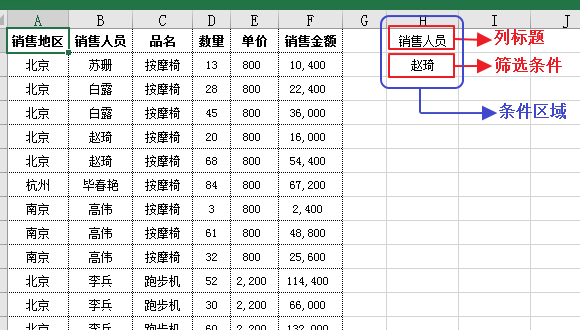
选中列表区域,依次点击【数据】、【高级】,在打开的高级筛选对话框中设置【条件区域】,点击【确定】,即可在原有区域显示筛选结果。
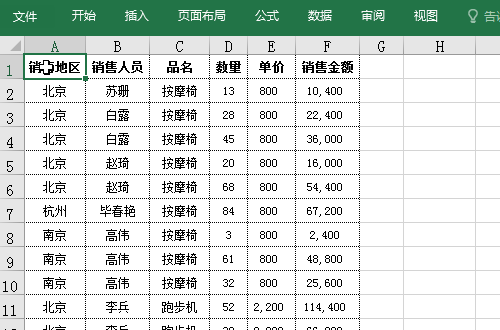
(二)多条件筛选
步骤一:设置筛选条件
多条件筛选中,筛选条件的方法与单条件的一样,区别是需要设置两个或两个以上的条件。如下图:
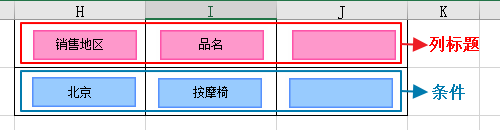

不管是单条件筛选还说多条件筛选,筛选结果不仅可以复制到同一个工作表的其它单元格区域,也可以复制到两一个工作表的单元格区域,只需先将存储筛选结果的工作表变成活动工作表,然后按照上述单条件(多条件)筛选操作,差别仅在在高级筛选对话框中,选中“将筛选结果复制到其他位置”前的单选按钮,在“复制到”文本框中设置需要粘贴筛选结果的单元格区域即可(粘贴到的单元格区域可以是本工作表内部的也可以是其他工作表内部的)。
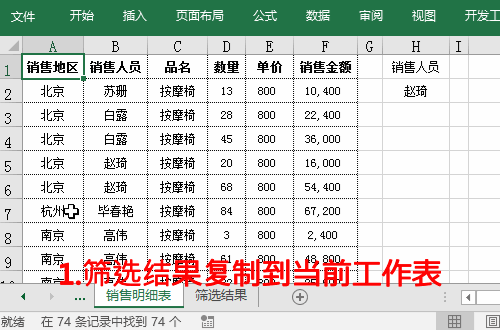
(一)用通配符组合条件
在高级筛选的筛选条件中,可以使用可以使用问号(?)、星号(*)通配符进行筛选,其中:问号(?)表示任意一个字符,星号(*)表示任意一个或多个字符。
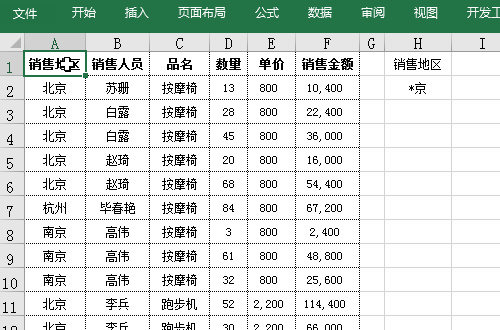
在高级筛选的条件区域,我们也可以使用大于(大于等于)、小于(小于等于)、等于、不等于等运算符作为组合条件进行筛选。同时,我们也可以进行区间筛选,比如:大于某个数值而小于某个数值作为组合条件进行筛选。
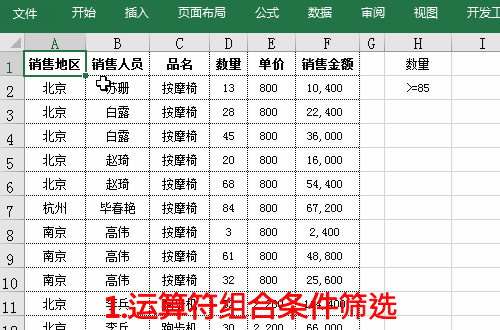
(一)修改筛选
在筛选过程中,我们可以动态修改列表区域和条件区域。方法是:依次点击【数据】、【高级筛选】,打开高级筛选对话框,在对话框中修改相应文本框内的引用区域后点击【确定】即可。
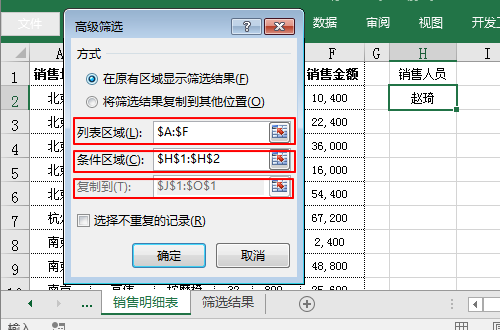
依次点击【数据】、【清除】可以清除筛选。
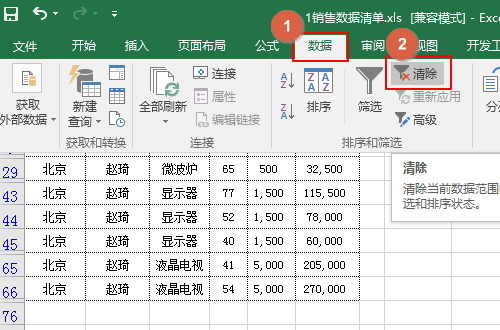
 好用的网盘坚果云
好用的网盘坚果云


评论前必须登录!
注册